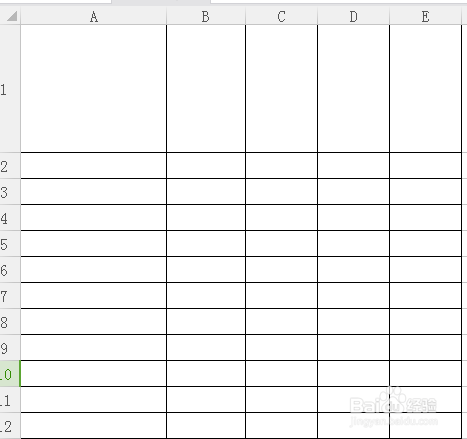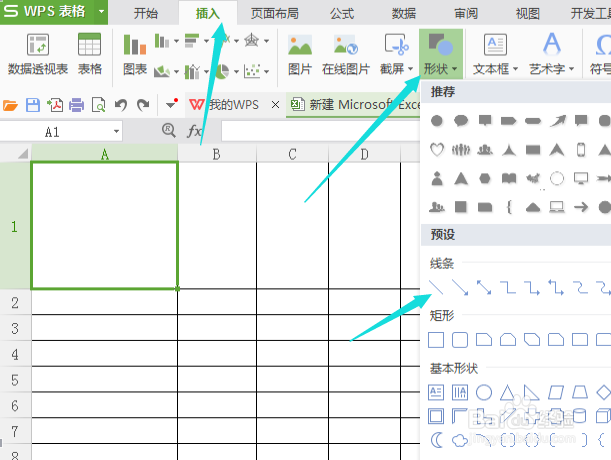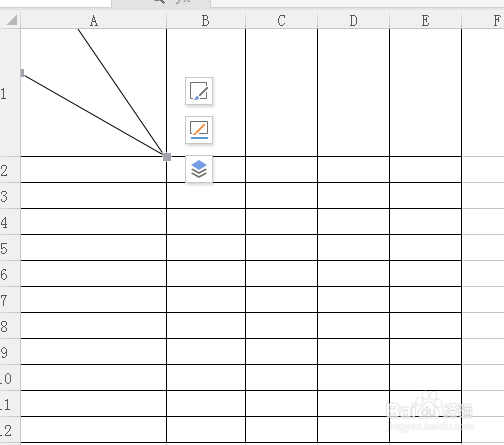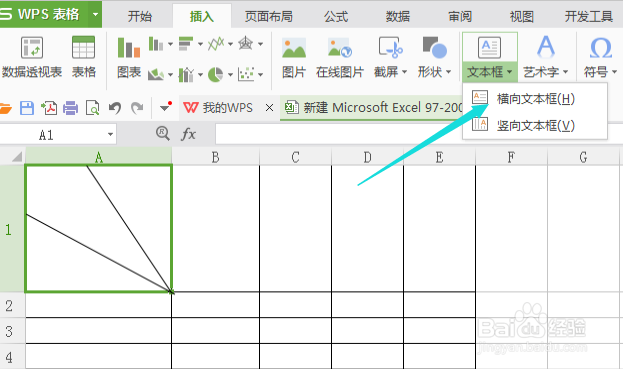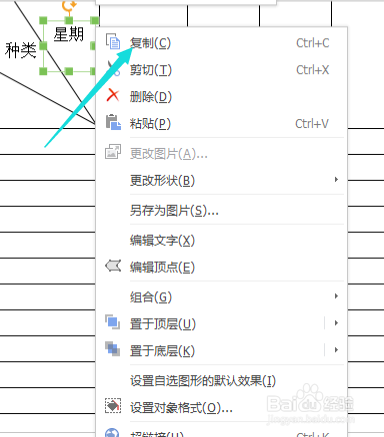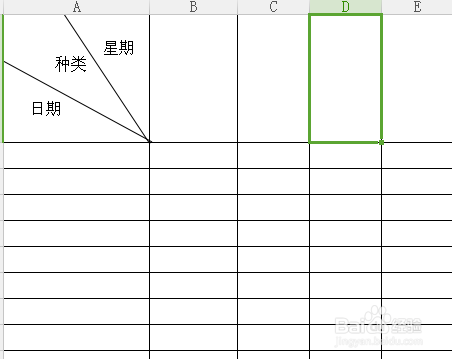excel表格怎么做复杂点的斜线表头
1、首先打开excel表格,然后要调好做斜线表头的单元格,高度和宽度要足够高和宽,如图
2、然后执行插入-形状,选中点击直线的图标
3、然后进入到单元格,注意直线一端必须与角点重合,另一端点必须与单元格框线紧密连接。
4、这样斜线就做好了,完了之后我们要输入文字,这时候直接输入文字肯定不合适,我们得选择文本框输入,执行“插入-文本框”,选择横向文本框即可。
5、然后输入一个之后,复制文本框粘贴两次到另外两个空隙中,这样就省去换行等复杂步骤,只需要更改文字即可。
声明:本网站引用、摘录或转载内容仅供网站访问者交流或参考,不代表本站立场,如存在版权或非法内容,请联系站长删除,联系邮箱:site.kefu@qq.com。
阅读量:49
阅读量:46
阅读量:66
阅读量:28
阅读量:94